الإعلانات
هل ترى خطأ DLL على جهاز الكمبيوتر الذي يعمل بنظام Windows؟ هذه الأخطاء الشائعة 5 أخطاء ويندوز الأكثر شيوعا وكيفية إصلاحهالا تدع شاشة الموت الزرقاء تدمر تجربة Windows الخاصة بك. لقد جمعنا أسبابًا وحلولًا لأخطاء Windows الأكثر شيوعًا حتى تتمكن من إصلاحها عند ظهورها. اقرأ أكثر محبطون لاستكشاف الأخطاء وإصلاحها لأنك غالبًا ما يتعين عليك متابعة عدة خطوات للعثور على المشكلة.
دعنا نراجع بعضًا من أخطاء DLL الأكثر شيوعًا ونستعرض عملية استكشاف هذه المشكلات المثيرة للغضب.
ما هو DLL؟
يساعد على فهم ما تعنيه رسالة الخطأ قبل البدء في استكشاف الأخطاء وإصلاحها. DLL تقف ل مكتبة الارتباط الحيوي. تعد هذه الملفات أساسًا جزءًا أساسيًا من Windows وتسمح للبرامج بأداء مجموعة متنوعة من الوظائف دون كتابتها من نقطة الصفر في كل مرة.
على سبيل المثال ، قد يصل البرنامج إلى DLL عندما يريد ذلك عرض رسالة على الشاشة أخطاء Windows الأكثر سخونة 12 في كل العصورربما تشاهد الكثير من رسائل خطأ Windows المملة كل يوم. تعال واستمتع ببعضها السخيفة ، فقط للضحك. اقرأ أكثر . يستخدم DLL المناسب لإنشاء هذا المربع بدلاً من المطورين الحاجة إلى إنشاء واحدة جديدة. ينتج عن هذا مزيد من الكفاءة للمبرمجين والتوحيد القياسي عبر Windows.
ولكن عندما يحدث خطأ ما ، يمكن أن يضيع ملف DLL هذا. ولأن العديد من البرامج يمكنها مشاركة ملف DLL واحد على جهاز الكمبيوتر الخاص بك (حتى في نفس الوقت) ، فغالبًا ما لا يشير خطأ DLL إلى وجود مشكلة في تطبيق واحد فقط. هذا هو جزء مما يجعل استكشاف الأخطاء وإصلاحها الألم.
أخطاء DLL الشائعة
كما قد تتخيل ، تظهر بعض ملفات DLL في رسائل الخطأ بشكل متكرر أكثر من غيرها. فيما يلي بعض ملفات DLL الأكثر شيوعًا التي تسبب المشكلات.
MSVCP140 و MSVCP120 و MSVCP110 و MSVCP100
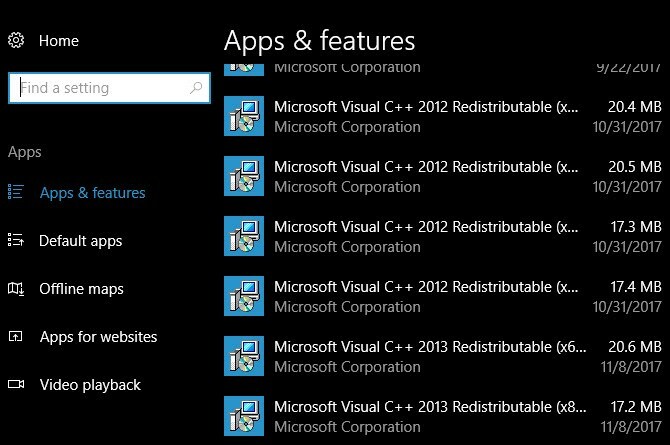
كل هذه الإصدارات الأربعة هي إصدارات مختلفة (14.0 ، 10.0 ، إلخ) من نفس DLL. MSVC تعني Microsoft Visual C ++ ، وهو تنسيق شائع جدًا لتطبيقات Windows.
من المحتمل أنك إذا فتحت قائمة البرامج المثبتة ، فستظهر لك عدة إدخالات تحمل علامات Microsoft Visual C ++ 20xx قابلة لإعادة التوزيع. كلما قمت بتثبيت برنامج يحتاج إلى إصدار معين من هذه الحزمة ، فإنه يطالبك بالقيام بذلك أو أنه لن يعمل.
لأن هذا الملف يستخدم من قبل العديد من التطبيقات ، فإنه يظهر عادة في الأخطاء كيفية إصلاح أخطاء وقت تشغيل Windows Visual C ++تعتبر أخطاء Visual C ++ مشكلة شائعة لمستخدمي Windows. ولكن هل تعرف كيفية إصلاحها؟ اقرأ أكثر . يبلغ المستخدمون عن هذه المشاكل عند بدء تشغيل تطبيق Skype و WordPress والألعاب المختلفة.
MSVCR100 ، MSVCR71
هذه DLLs اثنين من أصحاب أعلاه. بينما ال CP في تلك تقف ل C ++تحتوي هذه الملفات على مكتبات في ال C لغة برمجة. يعد هذان الرقمان من جديد إصدارات مختلفة من نفس الملف ، ومن المحتمل أن يكون لديك إصدارات متعددة مثبتة بفضل توافق البرنامج.
نظرًا لأنها شائعة جدًا ، غالبًا ما تظهر الأخطاء عند تشغيل مجموعة متنوعة من البرامج.
VCRUNTIME140
يوجد "رابط" في مكتبة الارتباط الديناميكي لسبب ما - فيما يلي مكتبة الارتباط الحيوي (DLL) الأخرى المرتبطة بالأولين. تستخدم الإصدارات 7 إلى 13 من مكتبة Visual C ++ DLLs اسم مختلف لكل إصدار ، مما أدى إلى الملفات الشائعة أعلاه. بدءًا من الإصدار 14 ، يجب أن ترتبط البرامج التي تستخدم أيًا من اللغات بـ DLL جديد آخر. اسمها هو VCRUNTIME ، والذي يتغير مع كل إصدار جديد.
من المعروف أن هذا الخطأ يحدث عند محاولة قم بتشغيل برنامج Adobe Creative Cloud دليل المبتدئين الكامل إلى Adobe Photoshop Creative Cloudهل تجد نفسك طغت عليها فوتوشوب؟ هل أنت غير متأكد من كيفية القيام حتى أبسط المهام؟ في هذا الدليل ، نلقي نظرة على الأساسيات المطلقة لبرنامج Adobe. اقرأ أكثر ، وكذلك كودي.
D3DX9_43
إليك DLL مع جذر مختلف. ال DX في اسم الملف هذا يشير إلى مايكروسوفت دايركت، مجموعة من واجهات برمجة التطبيقات لتشغيل ألعاب وتطبيقات الوسائط المتعددة. ال 43 في العنوان يشير إلى إصدار معين ، لذلك قد ترى هذا أيضًا برقم آخر.
نظرًا لأن جهاز الكمبيوتر يستخدم DirectX فقط لهذه البرامج المكثفة ، فمن المحتمل أن ترى هذا الخطأ عند بدء تشغيل لعبة فيديو.
Lame_enc
Lame_enc ليس إهانة لجهاز الكمبيوتر الخاص بك. يشير إلى مشفر LAME (LAME Ain a an Encoder MP3) الذي يسمح لبرنامج الصوت بالتحويل إلى MP3. بسبب براءات الاختراع البرمجيات موت MP3: تاريخ موجز لتنسيق الصوت المفضل في العالمأعلنت المؤسسة الألمانية التي تمتلك براءة اختراع لتنسيق الموسيقى MP3 "القديم" الموقر مؤخرًا أنها ستترك براءة اختراعها. اقرأ أكثر ، لا يمكن أن تتضمن البرامج قانونًا ترميز MP3. وبالتالي ، ستحتاج إلى تثبيت LAME بمفردك.
سيتم تثبيت LAME على غالبية المستخدمين الذين يرون هذا الخطأ للاستخدام في الجرأة جرأة 2.2.0 الميزات التي تحتاج إلى معرفتهلم تكن Audacity تفتقر إلى الميزات أبدًا - ولكن أحدث إصدار يأتي مع بعض التحسينات الخطيرة. تابع القراءة لترى ما الجديد! اقرأ أكثر . إذا كنت لا تستخدم Audacity ، فربما ترى هذا الخطأ عند محاولة تحميل أو حفظ ملف MP3.
قبل اتباع جميع خطوات استكشاف الأخطاء وإصلاحها أدناه ، تأكد من تثبيت LAME بالفعل. إذا رأيت رسالة من Audacity تبدأ بـ جرأة لا تصدر ملفات MP3 مباشرة ..., تحميل عرجاء وحاول مرة أخرى.
NTDLL
ربما يكون أخطر خطأ في القائمة ، NTDLL هو ملف يعالج وظائف NT kernel. NT تستخدم للوقوف تكنولوجيا جديدة وكان مرة واحدة جزءًا من اسم منتج Windows ، ولكن الآن يتم تضمينه فقط في معلومات Windows التقنية.
غالبًا ما تحدث أخطاء حول مكتبة الارتباط الحيوي (DLL) هذه بسبب مشكلات برنامج التشغيل أو مشكلة في اتصال Windows مع أحد البرامج. نظرًا لأن هذا الملف يعالج وظائف النظام منخفضة المستوى ، فغالبًا ما تمنعك الأعطال من التشغيل في Windows.
كيفية استكشاف أخطاء DLL
الآن وقد استعرضنا بعض الأخطاء الأكثر شيوعًا ، دعنا نتصفحها العملية العامة لاستكشاف الأخطاء وإصلاحها لهم ويندوز استكشاف الأخطاء وإصلاحها لالدمىويندوز يأخذ الكثير من حماقة لمشاكل خارجة عن سيطرتها. تعرف على أكبر المشكلات التي يعلقها الأشخاص على Windows بطريقة غير صحيحة وكيفية استكشافها وإصلاحها. اقرأ أكثر . لاحظ أن هذه خطوات عامة لاستكشاف الأخطاء وإصلاحها وقد لا تنطبق على كل خطأ. ولكن إذا تلقيت خطأ لأن ملفات DLL مفقودة ، فسيساعد هذا التسلسل.
- اعادة التشغيل
- تحقق من DLL المفقودة
- تثبيت تحديثات ويندوز
- أعد تثبيت البرنامج المتأثر
- تحديث برامج التشغيل ذات الصلة
- إجراء فحص ملف النظام
- مسح البرمجيات الخبيثة
- إعادة تسجيل DLL
- جرب استعادة النظام
- إعادة تعيين ويندوز
الخطوة 0: ماذا لا تفعل
عند استكشاف أخطاء أخطاء DLL ، من شبه المؤكد أن تصادفك مواقع ويب تزعم أنها يمكنها حل جميع مشاكلك من خلال تنزيل بسيط لملف DLL الذي تحتاجه. لا تقم بتنزيل ملفات DLL من هذه المواقع.
مثل الأدوات المساعدة لتحديث برنامج التشغيل ، ليس لديك طريقة لمعرفة من أين حصلت هذه المواقع على ملفات DLL الخاصة بها. وبالتالي ، من شبه المؤكد أنها ليست رسمية ، وغالبًا ما تكون قديمة ، و يمكن أن تحتوي على برامج ضارة. بالإضافة إلى ذلك ، غالبًا ما لا يكون استبدال DLL واحد كافيًا لإصلاح مشكلتك ، مما يعني أن تعقب واحدة جديدة يعد مضيعة للوقت.
أيضًا ، تجنب القفز مباشرةً إلى ملف DLL المحدد الذي يسبب الخطأ ، ولا تقم بالبحث في سجل Windows. هذه الخطوات المتقدمة ليست ضرورية في معظم الحالات ، ويمكنك بسهولة ينتهي تسبب المزيد من المشاكل كيف لا لصدفة فوضى سجل ويندوزالعمل مع سجل ويندوز؟ لاحظ هذه النصائح ، وستقل احتمالية حدوث أضرار دائمة لجهاز الكمبيوتر الخاص بك. اقرأ أكثر .
الخطوة 1: إعادة التشغيل
كما هو الحال مع معظم استكشاف الأخطاء وإصلاحها ، يجب أن يكون إعادة التشغيل ما حاولت أولاً لماذا إعادة تشغيل جهاز الكمبيوتر الخاص بك إصلاح الكثير من القضايا؟"هل حاولت إعادة التشغيل؟" إنها نصيحة فنية يتم إلقاؤها كثيرًا ، لكن هناك سببًا: أنها تعمل. ليس فقط لأجهزة الكمبيوتر الشخصية ، ولكن لمجموعة واسعة من الأجهزة. نفسر السبب. اقرأ أكثر . إذا كنت محظوظًا ، فستكون مشكلتك مجرد خلل ثانوي وستؤدي عملية إعادة التشغيل إلى مسحها. احفظ عملك ، أعد التشغيل ، وجرب كل ما سبب الخطأ مرة أخرى.
الخطوة 2: التحقق من وجود DLL مفقود
ليس من المحتمل منذ ذلك الحين ويندوز يحمي المجلدات 5 ملفات ومجلدات ويندوز الافتراضية يجب ألا تلمسها أبدًايحتوي Windows على عدد لا يحصى من الملفات والمجلدات الافتراضية ، وكثير منها لا يجب على المستخدم العادي لمسه. فيما يلي خمسة مجلدات يجب تركها بمفردها لتجنب إتلاف نظامك. اقرأ أكثر تحتوي على ملفات DLL ، لكنك (أو برنامج) ربما تكون قد قمت بحذف ملف DLL عن طريق الخطأ. تحقق من "سلة المحذوفات" للحصول على مكتبة الارتباط الحيوي (DLL) المعنية واستعادتها إذا وجدت هناك. إذا كنت تعتقد أنك قمت بحذفه ولكن أفرغت بالفعل "سلة المحذوفات" ، استخدام برنامج الترميم أفضل أدوات استعادة البيانات المجانية لنظام التشغيل Windowsيمكن أن فقدان البيانات الإضراب في أي وقت. سنقوم بتسليط الضوء على أفضل أدوات استعادة البيانات المجانية لنظام التشغيل Windows للمساعدة في استعادة ملفاتك الثمينة. اقرأ أكثر .
الخطوة 3: تثبيت تحديثات ويندوز

نظرًا لأن العديد من أخطاء DLL مرتبطة بالمكتبات التي توزعها Microsoft ، التحقق من وجود تحديثات ويندوز كيفية اكتشاف كل شيء آخر حول تحديث ويندوزتصدر Microsoft مرة كل شهر على Patch الثلاثاء ، تحديثات تراكمية لجميع مستخدمي Windows. سنعرض لك كيفية جمع المعلومات حول التحديثات وإعدادات Windows Update التي يجب أن تكون على دراية بها. اقرأ أكثر يمكن حل المشاكل عن طريق تحميل أحدث الإصدارات. هذا مهم بشكل خاص إذا قمت بإيقاف تثبيت التحديثات 7 طرق لإيقاف تشغيل Windows Update مؤقتًا في Windows 10يحافظ Windows Update على نظامك في مكان آمن. في نظام Windows 10 ، تكون تحت رحمة جدول Microsoft ما لم تكن تعرف الإعدادات والقرص المخفية. لذلك ، اجعل Windows Update تحت السيطرة. اقرأ أكثر لبعض الوقت.
بعد تثبيت أي تحديثات متوفرة ، أعد تشغيل نظامك مرة أخرى للتأكد من تطبيقها.
الخطوة 4: إعادة تثبيت البرنامج المتأثر
في بعض الأحيان يمكن تعثر برنامج معين عند الوصول إلى ملف DLL. يجدر إلغاء تثبيت أي برنامج يعطي الخطأ وإعادة تثبيت نسخة جديدة. قد يكون هذا قليلًا من العمل اعتمادًا على ما يعطيك المشكلة ، لكنها خطوة مهمة.
الخطوة 5: تحديث برامج التشغيل ذات الصلة
في حالة ظهور خطأ DLL عند التعامل مع قطعة معينة من الأجهزة ، يجب عليك تحديث برامج التشغيل المناسبة. على سبيل المثال ، إذا رأيت الخطأ في كل مرة تحاول فيها الطباعة ، فحاول تحديث برنامج تشغيل الطابعة. تحديث برنامج تشغيل بطاقة الرسومات الخاصة بك كيفية العثور على واستبدال برامج تشغيل ويندوز عفا عليها الزمنقد تكون برامج التشغيل الخاصة بك قديمة وتحتاج إلى تحديث ، ولكن كيف يمكنك معرفة ذلك؟ إليك ما تحتاج إلى معرفته وكيفية القيام بذلك. اقرأ أكثر إذا حدث الخطأ أثناء المهام كثيفة الرسومات مثل إطلاق لعبة.
الخطوة 6: إجراء فحص ملف النظام
بعد ذلك ، يجب أن تحاول تشغيل الأمر SFC (مدقق ملفات النظام) كيفية إصلاح ملفات نظام ويندوز التالفة مع قيادة واحدةإذا كنت تواجه مشكلات غريبة في Windows ، فقد يكون ذلك بسبب تلف ملفات النظام. إليك كيفية إصلاحها باستخدام System File Checker. اقرأ أكثر . هذا لديه ويندوز تحقق مختلف ملفات النظام و إصلاح أي مفقود أو معطوب كيفية إصلاح تثبيت ويندوز 10 التالفةيعد تلف النظام هو الأسوأ الذي قد يحدث لتثبيت Windows. نوضح لك كيفية استعادة نظام التشغيل Windows 10 إلى المسار الصحيح عند المعاناة من الموت الزرقاء أو أخطاء السائق أو غيرها من المشكلات غير المفسرة. اقرأ أكثر .
للقيام بذلك ، اكتب كمد في قائمة ابدأ. انقر بزر الماوس الأيمن فوق الإدخال الخاص به ، واختر تشغيل كمسؤول. ثم ، أدخل الأمر التالي:
SFC / SCANNOW. سيستغرق هذا الفحص بعض الوقت ، لذلك قم بتشغيله عندما يكون لديك بضع دقائق. عند انتهائه ، سيخبرك Windows ما إذا كان قد وجد أي مشكلات.
الخطوة 7: البحث عن البرامج الضارة
على الرغم من أن أخطاء مكتبة الارتباط الحيوي (DLL) لا تنتج بالضرورة عن البرامج الضارة ، إلا أنها قد تكون ناجمة. ربما تلف إصابة ملف DLL في الماضي أو هو العبث مع واحد الآن. قم بإجراء فحص باستخدام برنامج مكافحة الفيروسات الخاص بك ثم استخدم نسخة مجانية من Malwarebytes للرأي الثاني ، فقط لاستبعادها.
الخطوة 8: إعادة تسجيل DLL
في هذه المرحلة ، يجدر محاولة إلغاء تسجيل ملف DLL وإعادة تسجيله. هذا يفرض على Windows "نسيان" DLL للحظة وإعادة تأسيس المكون ، والذي يمكن أن يحل المشكلة.
افتح آخر موجه الأوامر مرتفعة أوامر CMD الأساسية لـ Windows يجب أن تعرفهاالواجهة القاتمة لموجه الأوامر هي المدخل إلى أدوات Windows المتقدمة. نعرض لك أوامر CMD الأساسية التي تتيح لك الوصول إليها. اقرأ أكثر عن طريق كتابة كمد في قائمة ابدأ ، ثم النقر بزر الماوس الأيمن واختيار تشغيل كمسؤول. اكتب الأوامر التالية واحدًا تلو الآخر ، مضيفًا اسم مكتبة الارتباط الديناميكي المشكوك فيها:
regsvr32 / u FILENAME.dll. regsvr32 FILENAME.dll. الخطوة 9: حاول استعادة النظام
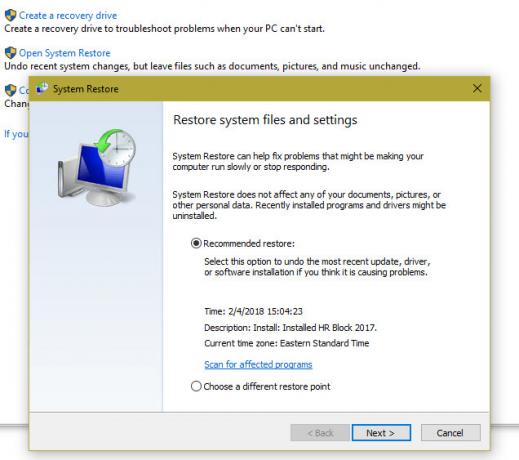
إذا بدأ هذا الخطأ مؤخرًا ، فيمكن أن تستعيدك "استعادة النظام" في الوقت المناسب ونأمل في عكس المشكلة.
اكتب لوحة التحكم في قائمة ابدأ ، افتحه ، واختر التعافي. هنا ، حدد فتح استعادة النظام. اتبع المطالبات لاختيار وقت الاستعادة والسماح لـ Windows بإكمال العملية.
الدفع مساعدتنا في استكشاف أخطاء استعادة النظام 12 نصائح لإصلاح نظام ويندوز استعادةتكافح مع إنشاء نقطة استعادة النظام أو العودة إلى حالة النظام؟ إليك اثني عشر تلميحًا للمساعدة في استعادة نظام التشغيل Windows وتشغيله مرة أخرى. اقرأ أكثر إذا واجهت مشاكل.
الخطوة 10: إعادة تعيين ويندوز
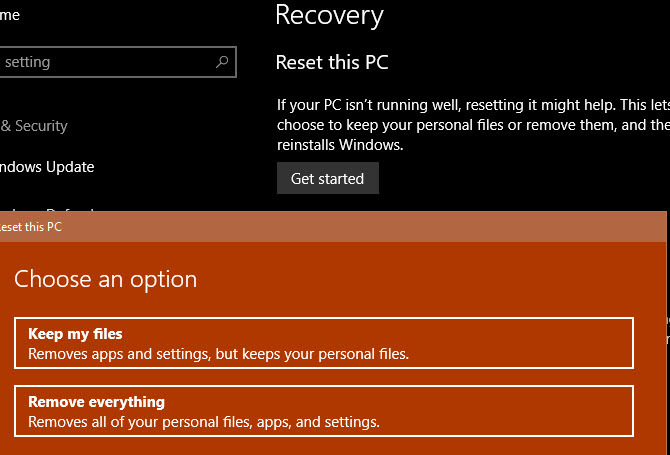
في هذه المرحلة ، لقد انتهيت تقريبًا من جميع المشكلات التي يمكنك حلها. إذا كنت متأكدًا من أنك قمت بتثبيت جميع تحديثات Windows وبرامج التشغيل المتوفرة ، وأعدت تثبيت البرنامج ، وجربت أدوات مساعدة موجه الأوامر ، وأعدت التشغيل (مؤخرًا) ، فأنت يجب المضي قدما في إعادة تعيين ويندوز 4 طرق لمصنع إعادة تعيين جهاز الكمبيوتر الخاص بك ويندوز 10تريد أن تعرف كيفية إعادة ضبط مصنع جهاز كمبيوتر؟ نعرض لك أفضل الطرق لإعادة تعيين جهاز كمبيوتر يعمل بنظام Windows باستخدام Windows 10 أو 8 أو 7. اقرأ أكثر .
الحمد لله ، يمكنك استخدام إعادة تعيين هذا الكمبيوتر وظيفة لإعادة تثبيت نسخة جديدة من ويندوز دون إزالة الملفات الشخصية الخاصة بك. نأمل أن لا تصل إلى هذه النقطة. ولكن بعد كل ما سبق استكشاف الأخطاء وإصلاحها ، يجب عليك فقط إعادة تعيين وتجنب إهدار المزيد من الوقت لاستكشاف الأخطاء وإصلاحها.
ما هي أخطاء DLL التي تدفعك إلى الجنون؟
الآن أنت تعرف جذور بعض أخطاء DLL الشائعة وكيفية استكشاف الأخطاء وإصلاحها. لسوء الحظ ، تعد هذه المشكلات من أكثر الأمور المحبطة التي يجب حلها ، لذا نتمنى لك التوفيق. نأمل أن تختفي مشكلتك مع بعض التحديثات السريعة وإعادة التشغيل.
للمزيد ، راجع دليلنا الكامل لاستكشاف أخطاء Fall Creators Update دليل استكشاف أخطاء Windows 10 Fall Creators Update الكاملهل واجهت خلل في Windows 10 Fall Creators Update؟ لقد وجدت المكان المناسب للبحث عن الإصلاحات. فيما يلي حلول المشاكل الأكثر شيوعًا. اقرأ أكثر .
بن هو نائب رئيس التحرير ومدير نشر الإعلانات في MakeUseOf. وهو حاصل على بكالوريوس حاصل على درجة البكالوريوس في نظم المعلومات الحاسوبية من كلية غروف سيتي ، حيث تخرج من كلية لاود ومع مرتبة الشرف في تخصصه. يستمتع بمساعدة الآخرين وهو متحمس لألعاب الفيديو كوسيط.